前面我们已经介绍了如何使用windows7 自带备份功能进行备份的方法(详见:如何使用windows7 自带备份功能进行备份),下面为大家介绍口袋PE win7系统备份方法。
1.下载口袋pe 迷你u盘启动制作工具,并制作为启动U盘。
口袋PE迷你u盘启动制作工具:点此下载
口袋PE启动U盘制作方法:口袋PE专业版V2.0一键制作U盘启动
2.口袋PE启动U盘制作完毕后,设置U盘为第一启动项。如图一
开机启动项设置详见:口袋PE专业版V2.0主板BIOS设置与热键使用
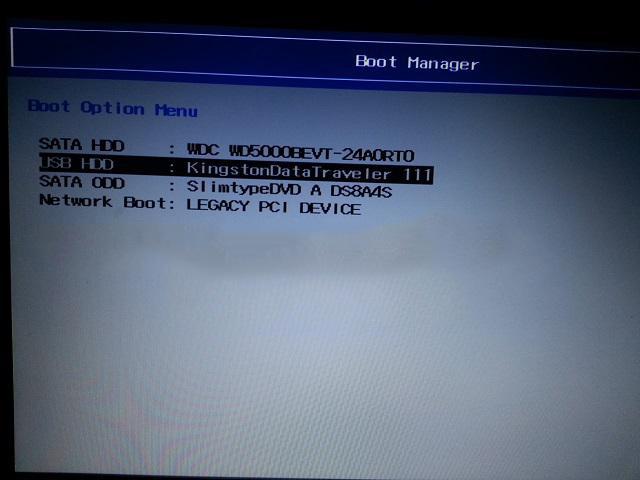
3.重启电脑,进入口袋PE,选择第一项“启动口袋U盘WinOE 2003维护系统”进入。如图二
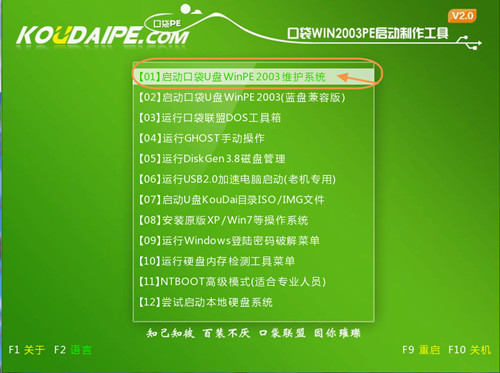
4.进入口袋Win2003系统桌面后双击运行桌面上的口袋PE一键Ghost工具。如图三
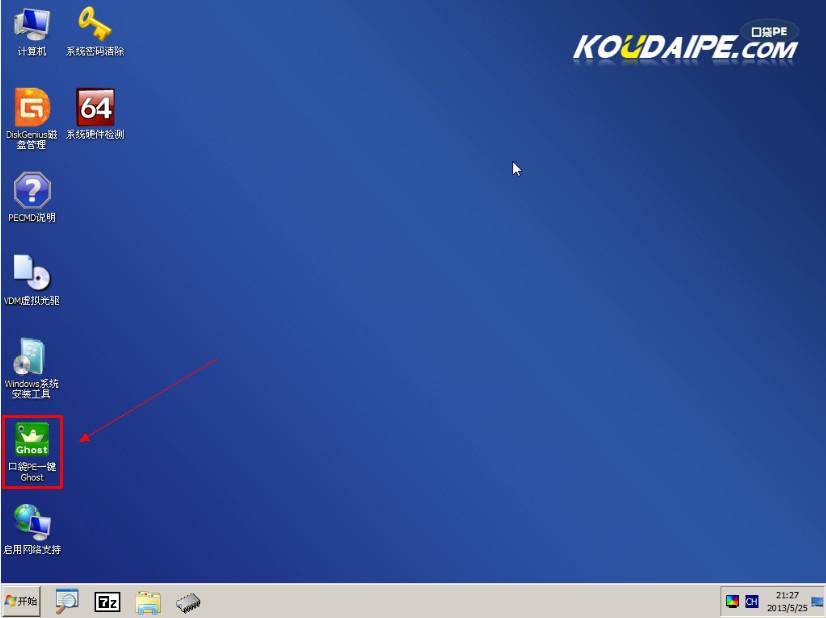
5.在口袋ghost安装器打开后,我们选择备份分区功能,选择要备份的分区和备份路径。一般来说备份系统选择C盘即可。然后选择备份路径,我们这里选择的是备份到G:\Ghost这个文件夹。备份磁盘分区和路径选择完毕后点击确定即可。如图四
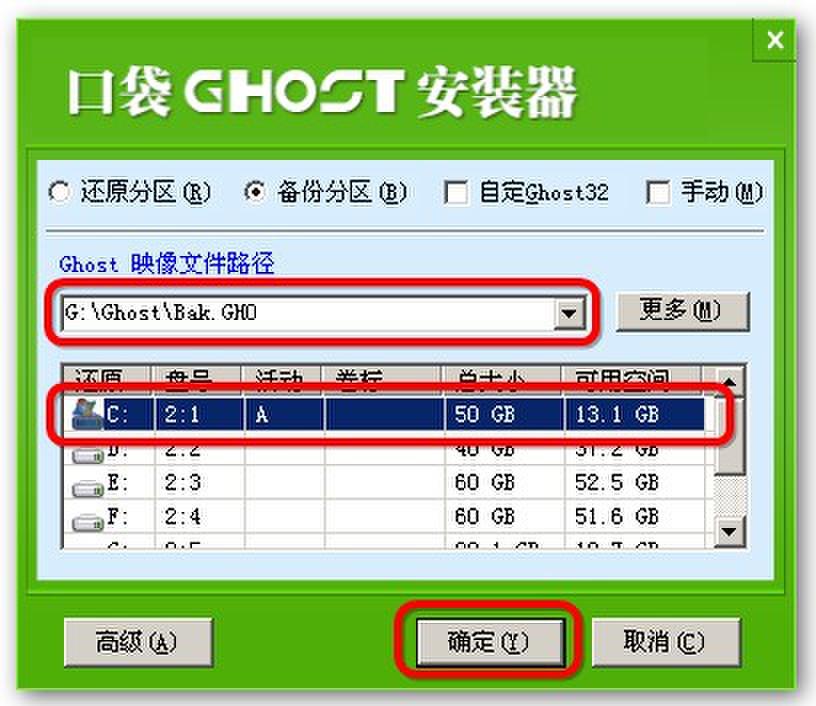
6.这时Ghost 32就会自动对win7系统备份了。图五
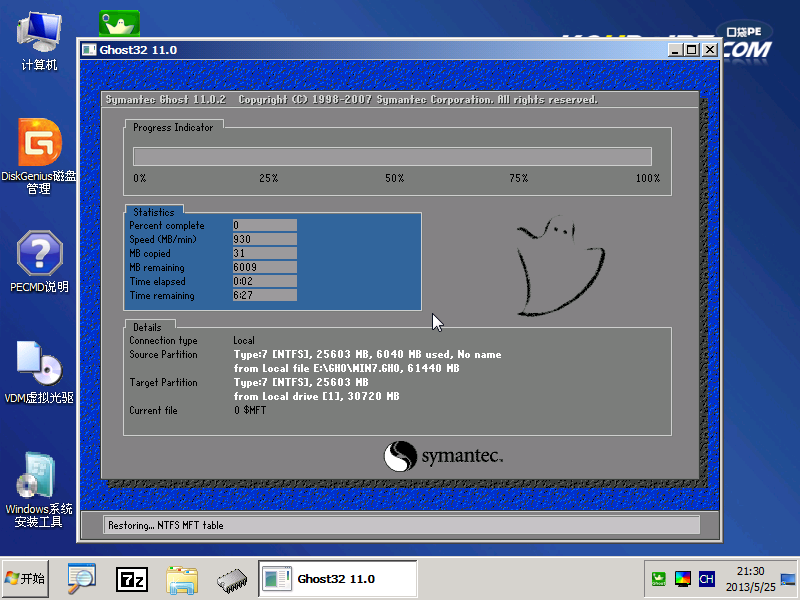
口袋PE win7系统备份方法经过口袋PE官方认证是真实有效的。口袋PE不仅可以对系统进行备份,也可以对系统进行还原。我们会在后期的教程中给大家送上,希望大家关注Windows7之家 !
Copyright ©2018-2023 www.958358.com 粤ICP备19111771号-7 增值电信业务经营许可证 粤B2-20231006